鼠标滚轮失灵、页面上下乱跳是不少人在使用电脑时经常碰到的问题,严重影响操作体验。那么,该如何有效解决这一问题呢?下面为大家整理了几种实用的修复方法,帮你快速恢复鼠标正常功能。

长时间使用后,滚轮缝隙容易积聚灰尘和杂物,导致感应不灵敏或滚动异常。
先关闭鼠标电源(无线型号请取出电池)。
用干净的棉签沾少许酒精,仔细擦拭滚轮及其周围的缝隙。
反复滚动滚轮数次,帮助松动并清除内部污垢。
待酒精完全挥发后,重新连接鼠标,测试滚轮是否恢复正常。

系统更新或驱动冲突可能导致滚轮工作异常。
更新驱动程序:
可使用“驱动人生”等驱动管理工具自动识别并安装最新驱动,操作便捷。
启动软件后点击“立即扫描”,等待系统完成检测。
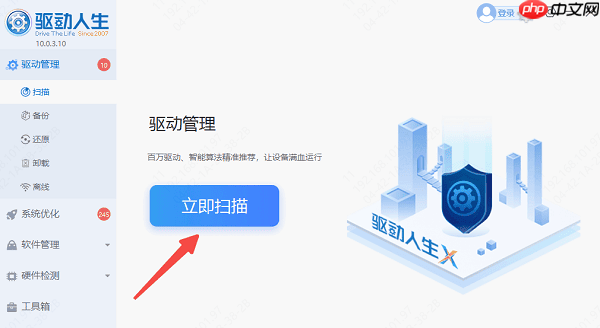
随后点击“立即修复”,即可一键修复所有存在问题的驱动。
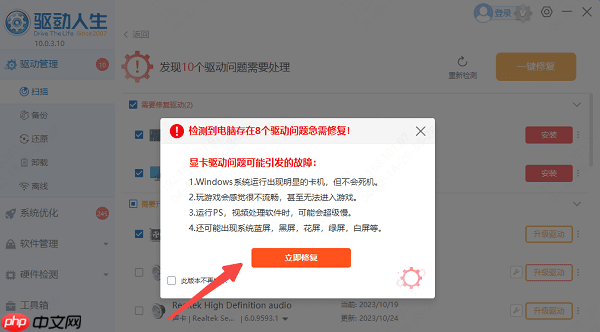
修复完成后重启电脑,再测试鼠标滚轮是否恢复正常。
调节滚轮灵敏度:
打开鼠标配套软件(如罗技G HUB、雷蛇Synapse等),查看滚轮设置是否被误改动,适当调整滚动速度或模式。
对于有线鼠标,尝试更换不同的USB端口;无线鼠标则检查接收器是否插稳,或存在干扰。
也可将鼠标连接至其他电脑进行测试,若问题依旧存在,可能是硬件损坏所致。
部分系统配置可能影响滚轮的滚动行为:
进入“控制面板” → “硬件和声音” → “鼠标” → 切换到“滚轮”选项卡,修改“垂直滚动”中每次滚动的行数。
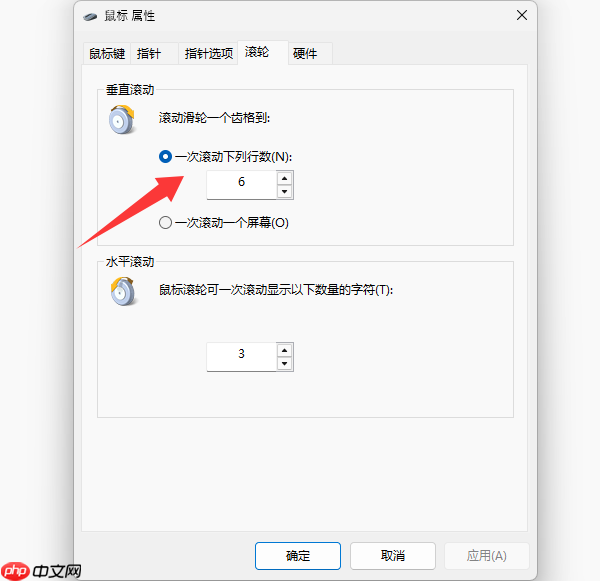
以上就是鼠标滚轮失灵上下乱窜怎么办 四大妙招的详细内容,更多请关注php中文网其它相关文章!

每个人都需要一台速度更快、更稳定的 PC。随着时间的推移,垃圾文件、旧注册表数据和不必要的后台进程会占用资源并降低性能。幸运的是,许多工具可以让 Windows 保持平稳运行。

Copyright 2014-2025 https://www.php.cn/ All Rights Reserved | php.cn | 湘ICP备2023035733号